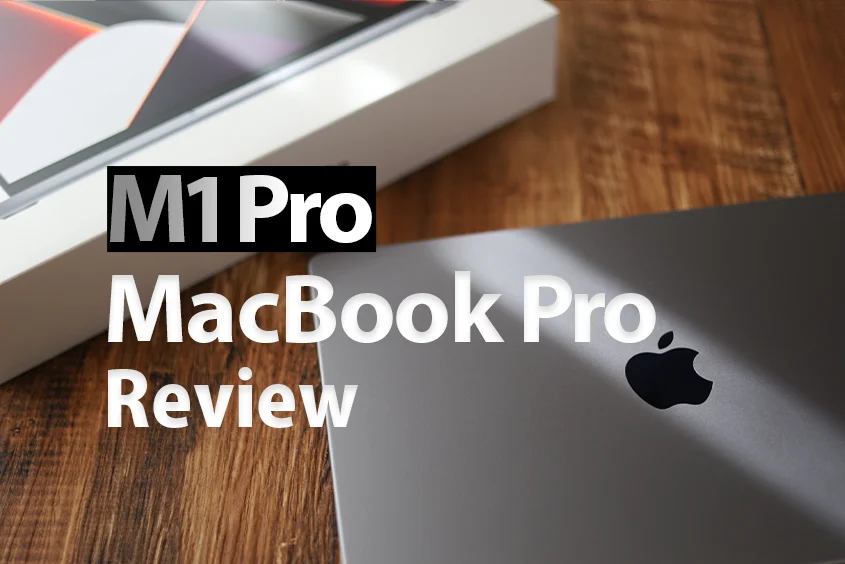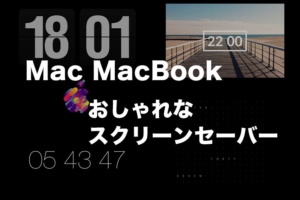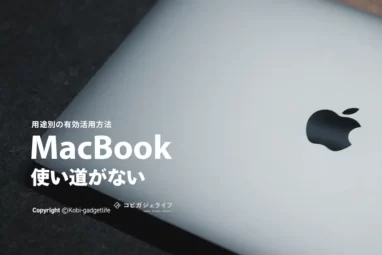2024年最新|MacBookおすすめスクリーンセーバー おしゃれな時計やリンゴマークも無料!設定方法あり
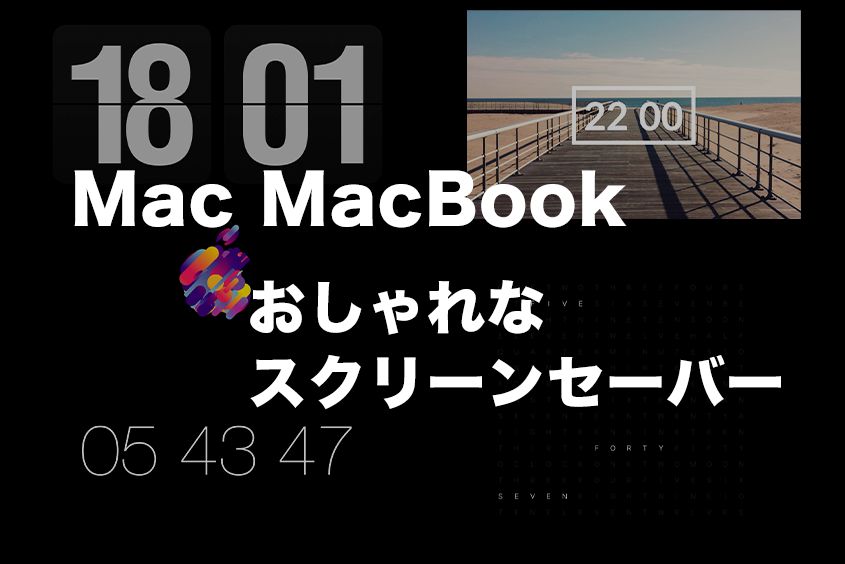
※当記事内で紹介しているリンクは一部Amazonアソシエイトリンクがあります
こんにちは!コビガジェライフのこびぃです。
この記事で分かること
- スクリーンセーバーとはなにかわかる
- スクリーンセーバーの設定方法/変更方法
- 時計やリンゴマークのおしゃれなスクリーンセーバーの取得方法
MacBook Air/Proのスクリーンセーバーってふとした時に、変えたくなりますよね。
スクリーンセーバーってこんな画面▼
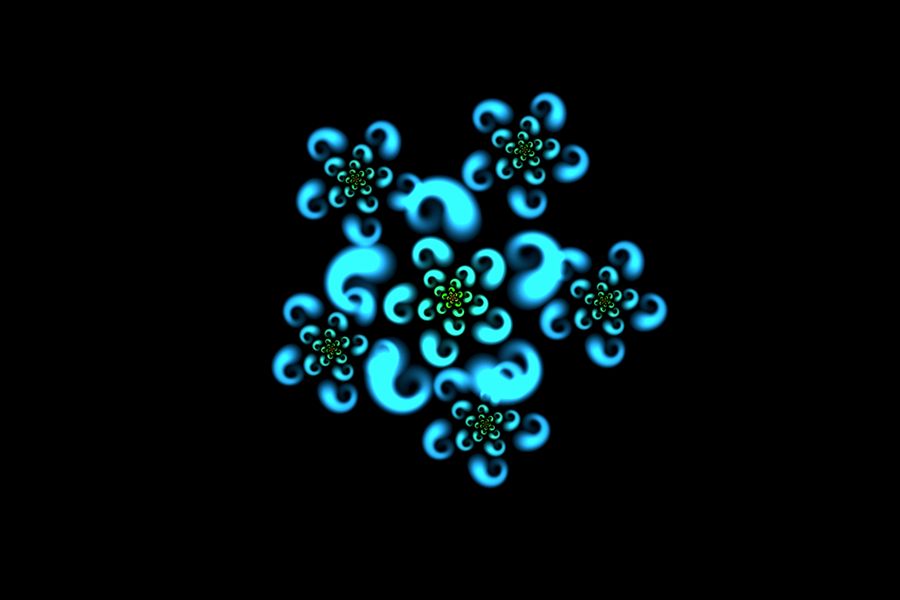
標準装備:Shell
そもそもスクリーンセーバーの役割とは何?って方は下記を参考にしてください。
有名YouTuberやブロガーが使用しているスクリーンセーバー(背景)を調べると「おしゃれな時計」「おしゃれなAppleのリンゴマーク」「なんかわからないけどおしゃれ」みたいなスクリーンセーバーを使用していますよね。
某Youtuberと同じオシャレなスクリーンセーバにしたい!でも、どこから取るの?設定方法は?って調べても、結構わからないもの
本記事では、有名どこやオシャレなものを集めて厳選しましたので、きっと探しているスクリーンセーバがきっと見つかる。
1つ1つどんな感じになるか画像付きでご紹介しますね。
Macスクリーンセーバーおすすめ8選
- Fliqlo【パタパタ時計】
- Embark【おしゃれ風景時計】
- Blooklyn【Appleロゴアニメーション】
- Padbury Clock【Appleデザイナー時計】
- Grid Clock【テキスト時計】
- Word Clock【タイピング時計】
- Aerial【実写映像】
- Simple Clock Screensaver【アナログ時計】
それでは、本記事『2022年最新|MacBookおすすめスクリーンセーバー おしゃれな時計やリンゴマークも無料!設定方法あり』を書いていきますね。
スクリーンセーバを設定したら、ホットコーナーを設定して好きな時にスクリーンセーバを表示させれるようにしよう!
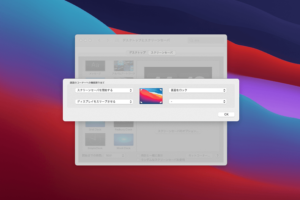
【初心者向け】Mac/MacBookのスクリーンセーバの設定方法
新たにスクリーンセーバーを手に入れたところで、設定方法がわからなければ、意味がありません。
本題のおしゃれなスクリーンセーバーをご紹介する前に、先に「スクリーンセーバーの設定方法を初心者向けに解説」します。
デフォルトのスクリーンセーバーを設定する方法
3ステップにまとめて解説していきます。
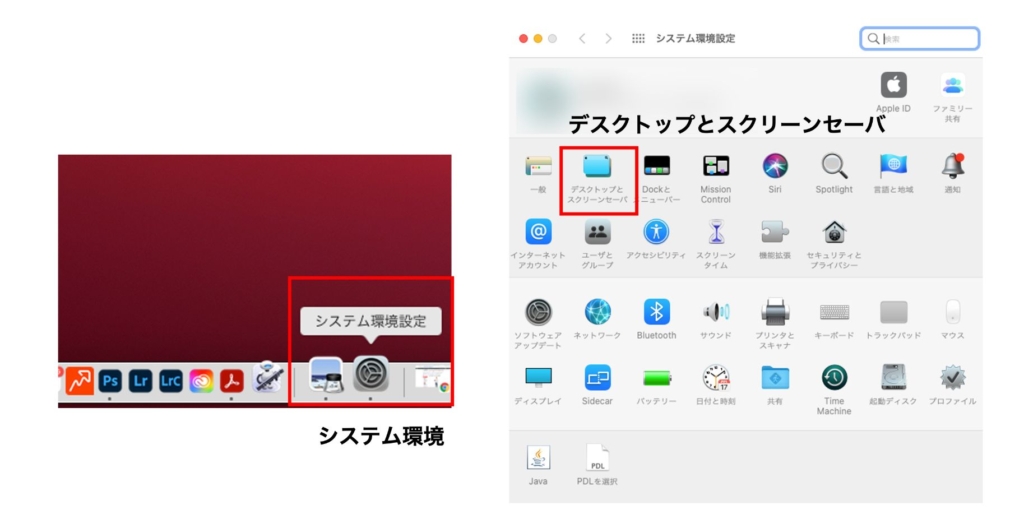
システム環境>デスクトップとスクリーンセーバを選択。
もしくは、デスクトップ上でマウス右クリックからデスクトップのバックグラウンド変更を選択。
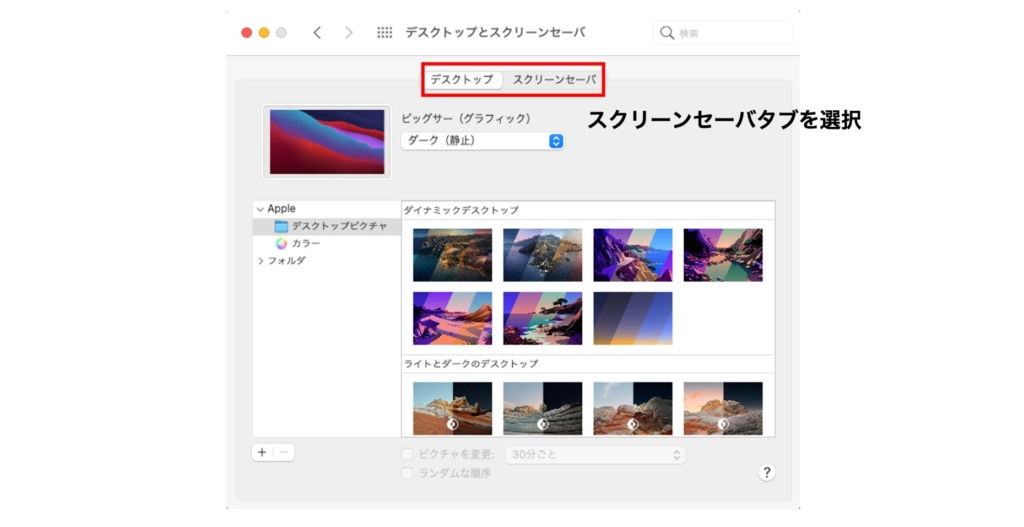
タブ「デスクトップ・スクリーンセーバ」の2種類があるのでスクリーンセーバを選択。
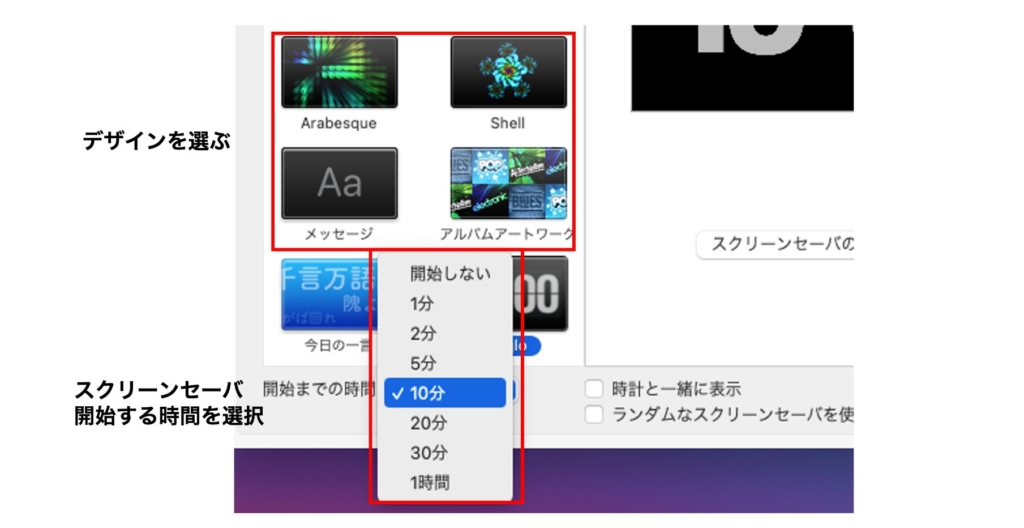
左側のデザインから、スクリーンセーバ時のアニメーションデザインを選択することが出来ます。
下部にスクリーンセーバの開始時間の設定があるので、好みの時間を選択。
本記事の外部からおしゃれなスクリーンセーバーをインストールして、設定する場合は次項のステップの通りです。
外部サイトからインストールした画像でスクリーンセーバーの設定する方法
今回主に重要になってくるのがこの『外部サイトからインストールした画像でスクリーンセーバーの設定する方法』の5ステップです。
順に解説します。
or
アプリをダウンロード
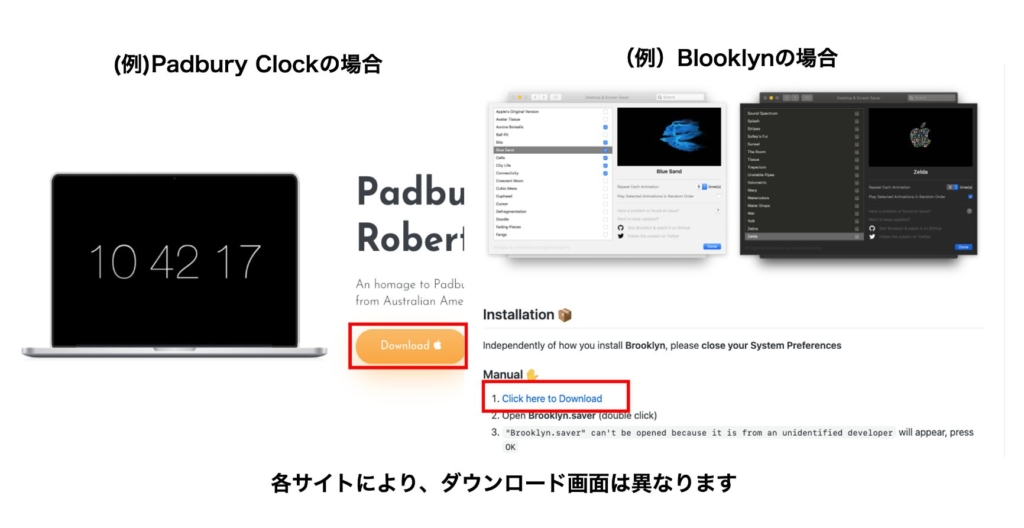
本記事に貼っているリンクより、各サイトに入りダウンロードを行う。
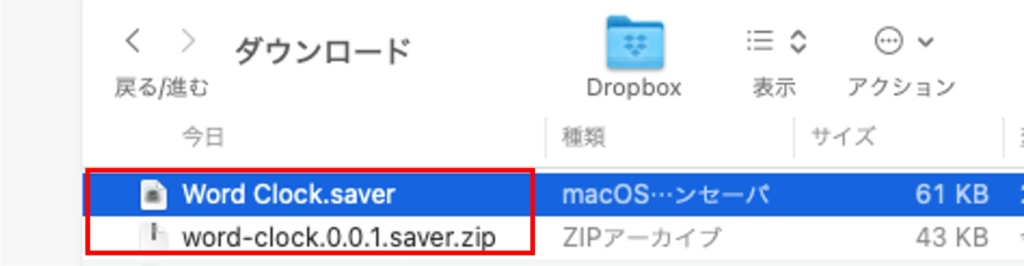
Finderのダウンロード>.saverをインスール
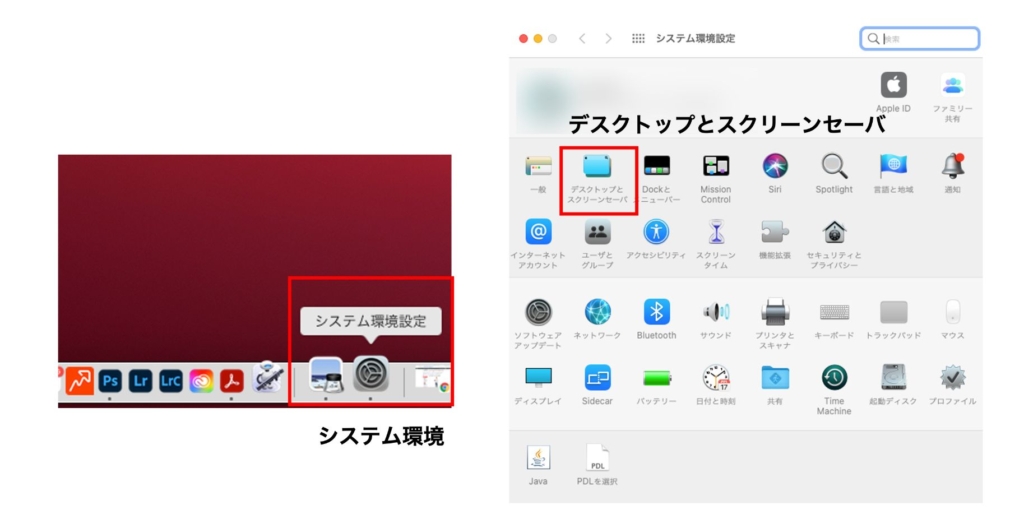
システム環境>デスクトップとスクリーンセーバを選択。
もしくは、デスクトップ上でマウス右クリックからデスクトップのバックグラウンド変更を選択。
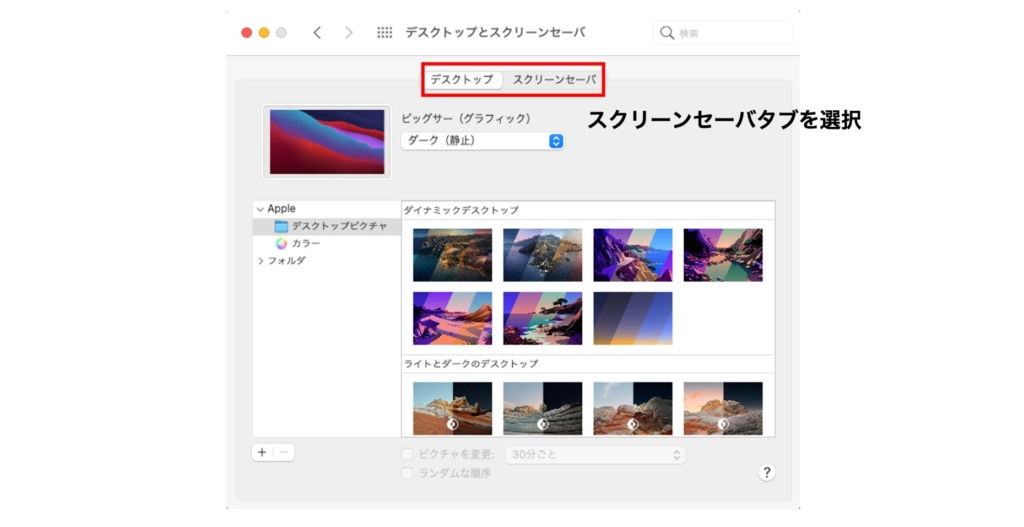
タブ「デスクトップ・スクリーンセーバ」の2種類があるので、スクリーンセーバを選択。
※デザインが増えている
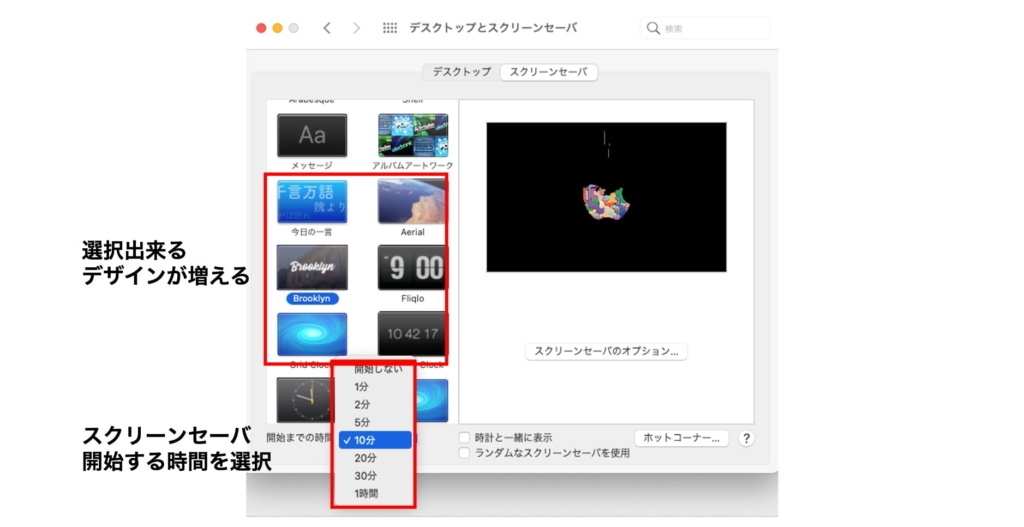
左側のデザインから、スクリーンセーバ時のアニメーションデザインを選択することが出来ます。
各サイトでダウンロードして、Finderから.saverをインストールしたことにより、初期設定時より選択できるデザインが増えています。
下部にスクリーンセーバの開始時間の設定があるので、好みの時間を選択。
上記の5STEPの設定を終えることで、外部でダウンロードしてインストールした画像・アニメーションをスクリーンセーバーとして設定することが可能になります。
それでは、本題のMac/MacBook Ari/Proにおすすめできる厳選したスクリーンセーバーを8つご紹介していきます。
Macにオススメできる厳選したオシャレなスクリーンセーバー8選
本題のMac/MacBook Air/ProにオススメできるスクリーンセーバーをMacBookyユーザー歴10年以上のボクが厳選した8つをご紹介していきますね。
見たい場所をクリックでジャンプ
特に「 FliqloとEmbark」は日本人Mac/MacBookユーザーに人気のスクリーンセーバー。
だいたいこの上記2つにしたい!って考えて、検索している人も多いと思うので、最初に1.と2.でご紹介します。
1. Fliqlo【パタパタ時計】
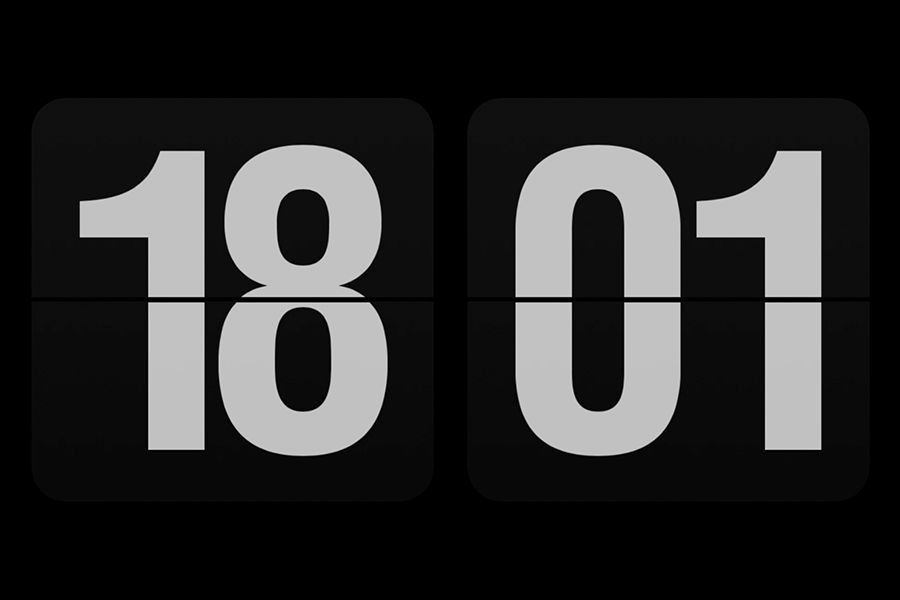
「Fliqlo」はレトロシンプルなパタパタ時計のスクリーンセーバーです。
定番スクリーンセーバーの1つとして、今も利用している方が多いのではないでしょうか。24時間表示もしくは12時間表示の設定が可能。

iPadとiPhone用もありますが、有料です。Mac MacBook Air/Pro用は無料。


時計の表示のみで、大きくて離れた場所からでも時間が確認できるため、オシャレ+実用性のポイントがかなり高いスクリーンセーバー。
あと数字の色が強い白ではなく、くすんでいてグレー感が強いのも目に刺さらないのでかなり好きなスクリーンセーバーです。
 こびぃ
こびぃここ最近ボクはずっとこのFliqloを使用しているよ!
- 時間が経つごとにパタパタとめくれるアニメーションで時刻表示
- 12時間表記(AM/PM)と24時間表記を選択可能
- バックグラウンドも設定可
- ブラックとホワイトの白黒シンプルでミニマルスタイル
関連リンク:Fliqlo – The Flip Clock Screensaver

2. Embark【おしゃれ風景時計】

「Embark」はオシャレ風景に+α時計が搭載されているスクリーンセーバーです。
映像映えすることから、YouTuberなども使用している方が多いスクリーンセーバーの1つ。
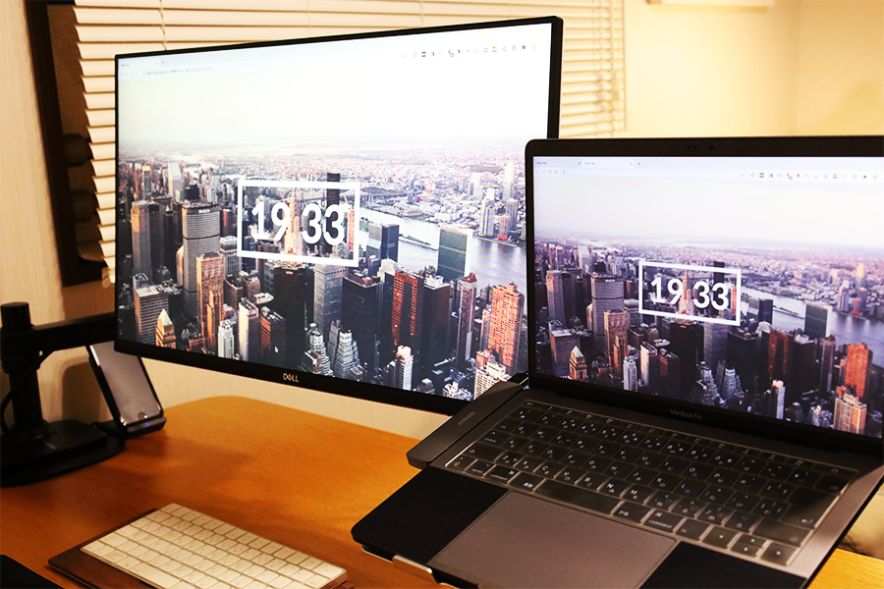
クロックパルスが組み込まれているため、更新するごとにスクリーンセーバーに表示されている画像が切り替わる特徴があり見ていても楽しめるのがGood。
 こびぃ
こびぃ目に優しい自然/ 環境風景が切り替わっていくよ!ま〜写真に映える映える!
- 美しい風景と時計を同時に表示させることが可能
- 更新ごとに風景が切り替わる
- 厳密にいうとスクリーンセーバーではない
- 癒やされる
関連リンク:Embark – New Tab Page
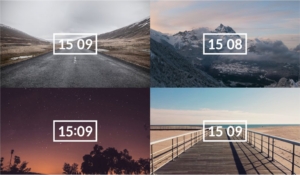
3. Blooklyn【Appleロゴアニメーション】
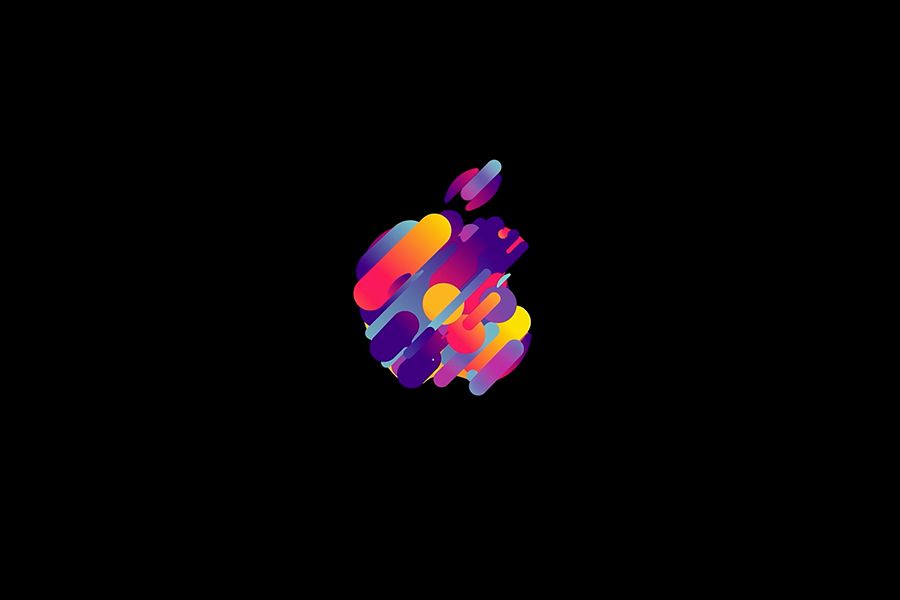
「Blooklyn」はリンゴ(Apple社 or 果物)が好きすぎて、リンゴが無いとおっちんじゃう!って方はこれ一択。
数あるリンゴマークから、1つを選択して固定表示をさせるも良し、ランダムに様々なリンゴを表示させるも良し。
リンゴは数秒置きに変わる




簡単に好みの表示方法にカスタマイズできるのも大きな特徴。アニメーションはそこそこ重たいですが、シングルディスプレイなら問題ないかと。
ただ、懸念は他のスクリーンセーバーより充電は食うかもしれません。(すいません。他と比較してどれくらい減るか試していません。)
 こびぃ
こびぃ時計がないから実用性は皆無やけど、抜群にオシャレやわ。
- リンゴ好きにはたまらない逸品
- 時計はないが、それ以上のビジュアルの良さ
- リンゴは固定表示 or ランダム表示の設定が可能
- ランダム表示設定時のリピートタイムの調整ができる
関連リンク:Blooklyn – github
4. Padbury Clock【Appleデザイナー時計】
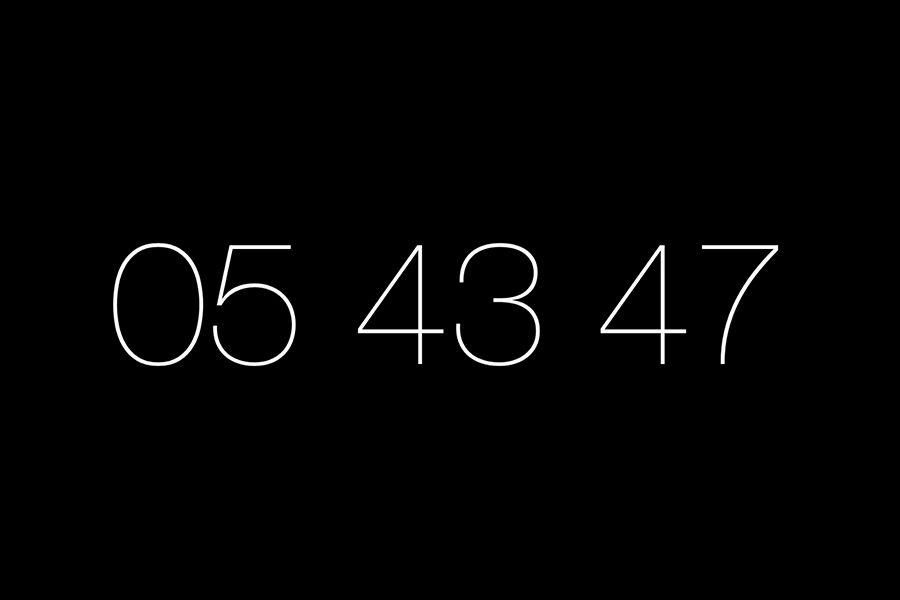
「Padbury Clock」は1.「Fliqlo」2.「Embark」と同様にYouTuberやブロガーにも人気のスクリーンセーバー画面です。
時計はAppleフォントのApple TP数字のみという、いかにもAppleユーザー好きの琴線に触れる超ミニマルなデザイン。
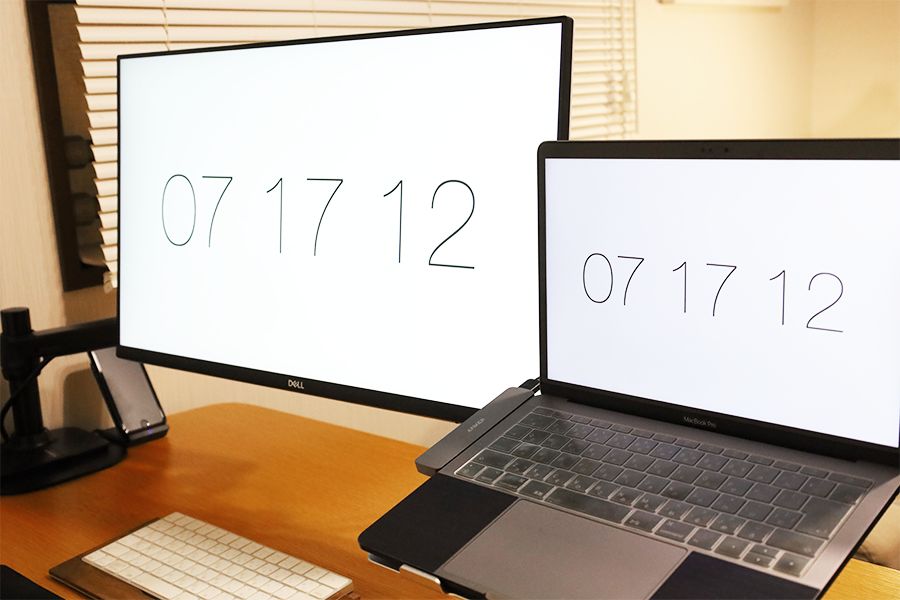

コロンの有りなしなども可能なので、時計要素のいらない部分をすべて削ぎ落とすことが可能。
 こびぃ
こびぃ究極に近いミニマル仕様も近年の流行りやね!
- ザ・Appleのフォント
- 超ミニマルデザイン
- コロン(:)の有りなしを選択可能
- 夜間のみ文字色を赤くしたりできる
- 12時間表記(AM/PM)と24時間表記を選択可能
関連リンク:Padbury Clock – Padbury App
5. Grid Clock【テキスト時計】
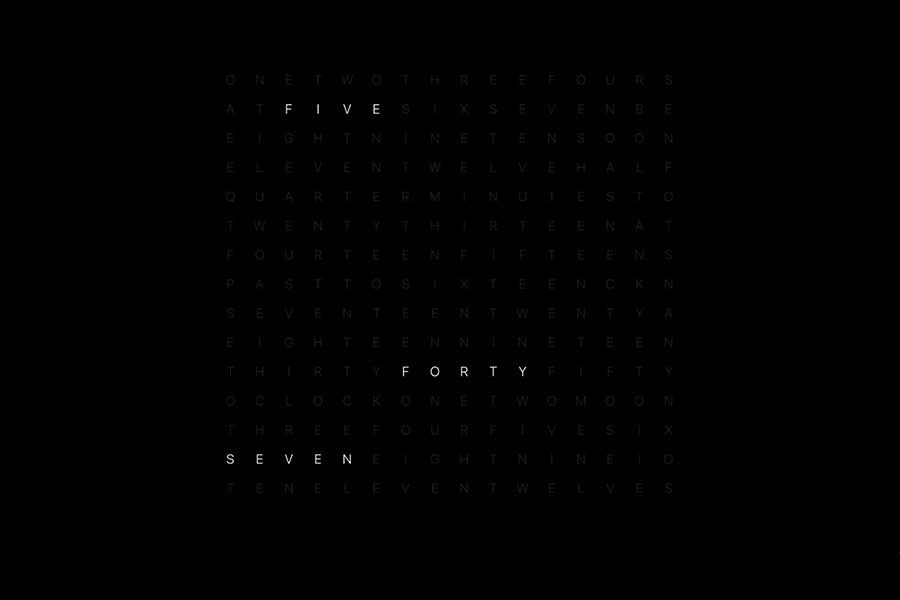
「Grid Clock」はテキスト時計の通り、テキスト文章で時刻を教えてくれる愉快な時計。
時刻をしっかり表示させたいけど、時計感を無くしたい!って方との相性がバッチリのスクリーンセーバーです。

1分ごとに切り替わる
文字感に絶妙な幅をもたせてくれているため、視認性も高く読みやすいのはユーザーに取ってありがたい設計。
 こびぃ
こびぃ英語読めないと大変や!
- 文字幅絶妙なフォント
- インテリアにもなるデザイン性の高さ
- 時計だが時計っぽくない
関連リンク:Grid Clock
6. Word Clock【タイピング時計】
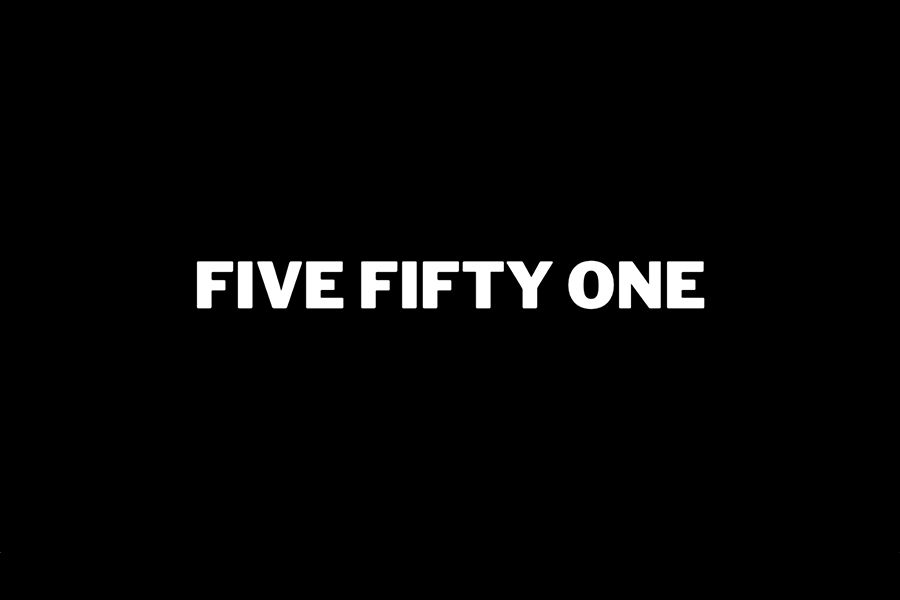
「Word Clock」は5. Grid Clockと作者が同じで、同様にテキスト系で表示されるスクリーンセーバー(時計)。

時刻の打ち直しが入る
分刻みで表示されているテキストがタイピングで打ち直しのアニメーションが入り、時間を知らせてくれます。
個人的には5. Grid Clockより、見やすくて好き。
 こびぃ
こびぃ思いっきりわかりやすく数字がテキストでタイピング表示されるから、好き嫌いが分かれやすそう。
- タイピング形式で1分ごとに時刻の打ち直しが入る
- 時計だが時計っぽくない
- 大きい文字だが英語Magicがかかってオシャレに感じる
関連リンク:Word Clock
7. Aerial【実写映像】
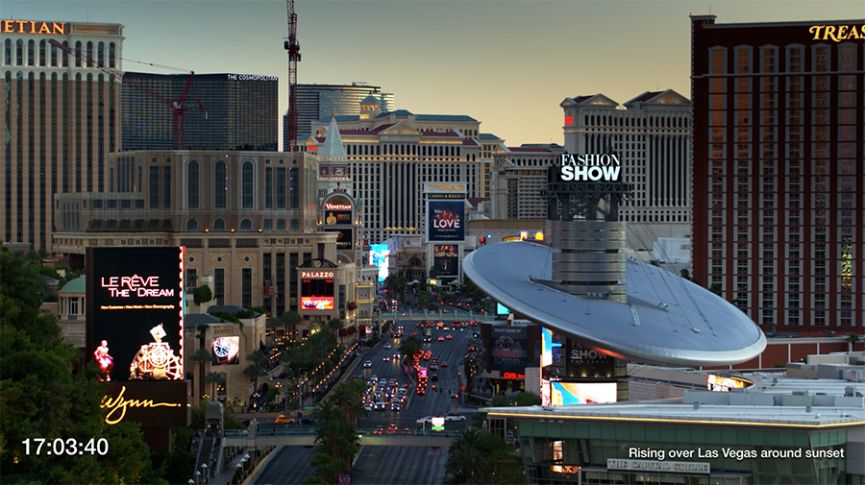
「Aerial」Apple TVでおなじみのドローン4K空撮の映像垂れ流しスクリーンセーバーです。
指定した動画をランダムに移したり、時間に応じて設定を変更したりと画面を通して、世界の映像を愉しむことができるスクリーンセーバー。


(白飛びすいません)
このスケール感は圧巻。普段、違うスクリーンセーバにするにしても一度は見てほしい映像です。
もちろん時計の表示もあるので、実用性も申し分なし。
 こびぃ
こびぃ忙しい仕事の合間に美しい映像に癒やされつつ、時刻を確認できる最適解のスクリーンセーバーじゃないかな!
- 世界の壮大な映像を楽しむことができる
- ビジュアル面のみならず、時計表示があるので使い勝手よし
- 行きたい国をみながらモチベーションを上げることができる
関連リンク:Aerial
8. Simple Clock Screensaver【アナログ時計】
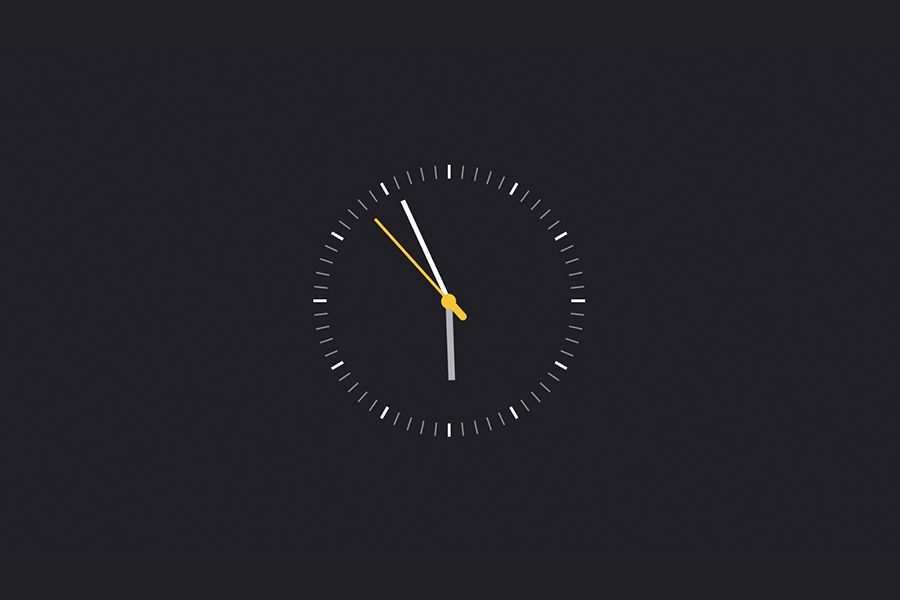
「Simple Clock Screensaver」これまではデジタル系の時計ばかりでしたが、紅一点アナログ時計の登場です。
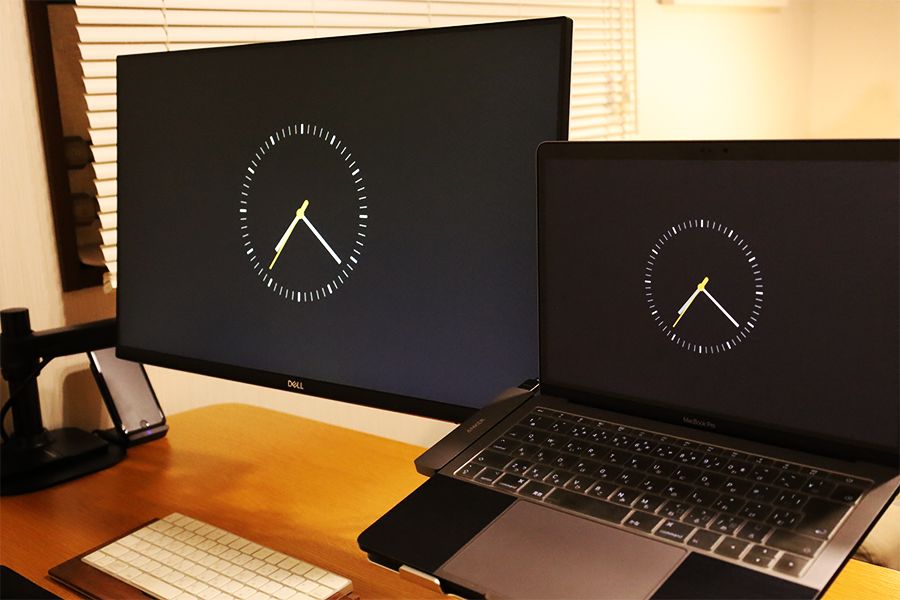
アナログ時計の本来の形を求めつつ、実用性をある程度残して「1番シンプルな状態の時計といえば!」を具現化したようなスクリーンセーバー。
 こびぃ
こびぃ設定などもシンプルなので、無印やIKEAなどのシンプル時計が好きな方にピッタリ!
- アナログ時計のスクリーンセーバー
- デザインと実用性を兼ね備えている
関連リンク:Simple Clock Screensaver
以前ダウンロードできたおすすめスクリーンセーバー3選
ここでは過去に自分が使用したことがある、スクリーンセーバーでおすすめ3選をご紹介しておきます。
現在はダウンロードできなくんなっていますが、改めてできるようになったり、NEWバージョンや似たようなものがありましたら、随時更新していきます。
「へ〜こんなんもあったんや!」くらいの軽い感じ参考程度に確認してみてくださいね。
見たい場所をクリックでジャンプ
ボクは1. ドット時計と3. 水時計が好みでした。
1. Stacking Dots Clock【ドット時計】
「Stacking Dots Clock」は未だに古き良き粗目のドットが好きな方にドンピシャにはまるドット時計。
シンプルかつミニマルなデザインなので、ミニマリストにも人気を博しているスクリーンセーバーでもあります。

ただ、雰囲気にステータスを全振りした結果、今何時何分なのかひと目で全くわからない仕様に。
パッと見、暗号感を身にまとったオーラありますからね。意味フすぎて、見てると眠たくなります。でもオシャレ!
 こびぃ
こびぃこれ豆情報!
スクリーンショットを好きな人に見られて、「え?これ時計なの?!」って会話からキッカケと幅を作れるで。好きな人のハートにドットうっちゃいな!
- 古き良き王道のドットの良さが前面に出てる
- ミニマルでオシャレすぎる
- 時計はあるが、時間がほぼわからないので体内時計を強化可能
- ずっと見てるとなぜか眠たくなる
関連リンク:Stacking Dots Clock (今はダウンロードできなくなっています)
▲またダウンロードできるようになったり、リンクを貼りかえておきます。
2. Random Font Clock【ランダム時計】
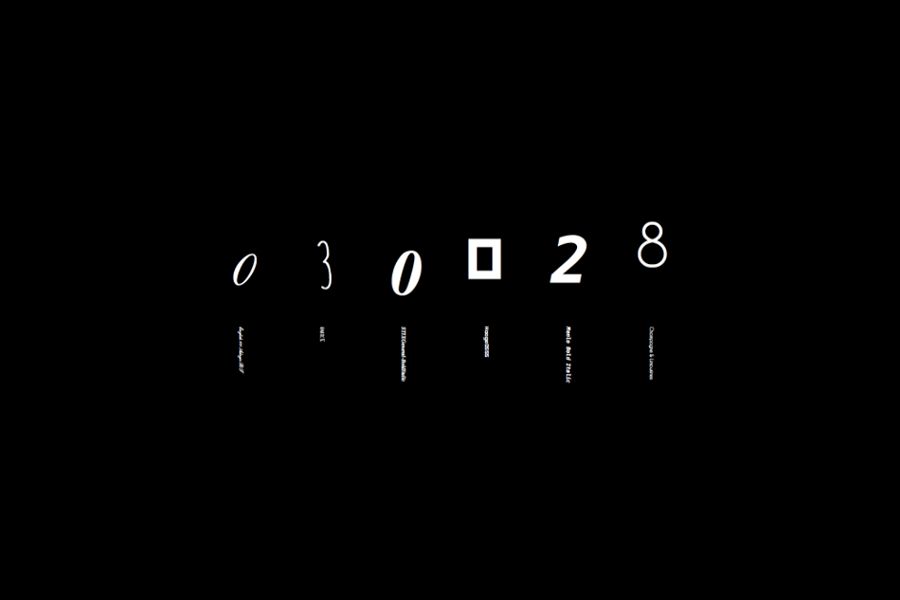
「Random Font Clock」は前述の「Stacking Dots Clock」と同じ作者です。
自身のMac MacBookに導入しているフォントが時計と共にランダムに登場。
時間より、文字に目が行きがち。ですが、心地悪くはないですね。
むしろあんまし時間を気にしたくないけど、時々時間が知りたい!ってときに便利です。そんな時あんまりないですが。
- ランダムの登場の仕方がオシャレ
- 自分のMacに入れているフォントを整理したくなる
- 時間より文字に目が行く
関連リンク:Random Font Clock (今はダウンロードできなくなっています)
▲またダウンロードできるようになったり、リンクを貼りかえておきます。
3. SCR丨DROPCLOCK by tha【水時計】

「SCR丨DROPCLOCK by tha」はめちゃくちゃオシャレな水+時計の組み合わせ。
水って通常速度で見ると普通に水ですけど、スローモーションになり、水の質感が表現されるだけで、バッキバキにおしゃれになりますよね。
YouTubeが残っていたので貼っておきます。
- 水スローモーション+数字は神秘的
- ずるいほど、バッキバキにおしゃれ
- ずっと見てると水が美味しそうに見える(喉乾く)
関連リンク:SCR丨DROPCLOCK by tha(今はダウンロードできなくなっています)
▲またダウンロードできるようになったり、リンクを貼りかえておきます。
MacBookのおしゃれなスクリーンセーバー設定方法まとめ
これで今日からあなたもインスタ映え映えMac・MacBookユーザー!ぜひチャレンジしてみてください。
スクリーンセーバを設定したら、ホットコーナーを設定して好きな時にスクリーンセーバを表示させれるようにしよう!
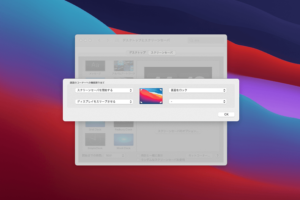
もう一度本記事のMacスクリーンセーバー厳選8選をまとめて確認しておきます。
見たい場所をクリックでジャンプ
日替わりで変更するモノ好きな方はあまりいないと思いますが、月〜日までルーティーン化して変更することにより、曜日すら把握できる仕組みを作ることだって可能なスクリーンセーバー達。(めんどくさすぎる)
本記事が参考になり、あなたの好きなスクリーンセーバーが見つかれば嬉しいです。
あなたにおすすめのMacBook関連記事
※当記事内で紹介しているリンクは一部Amazonアソシエイトリンクがあります